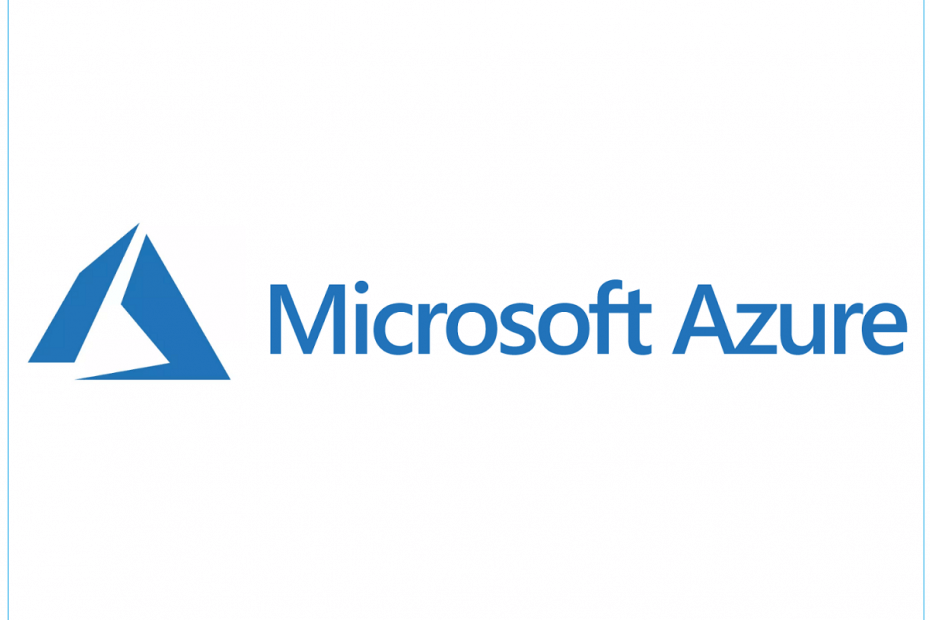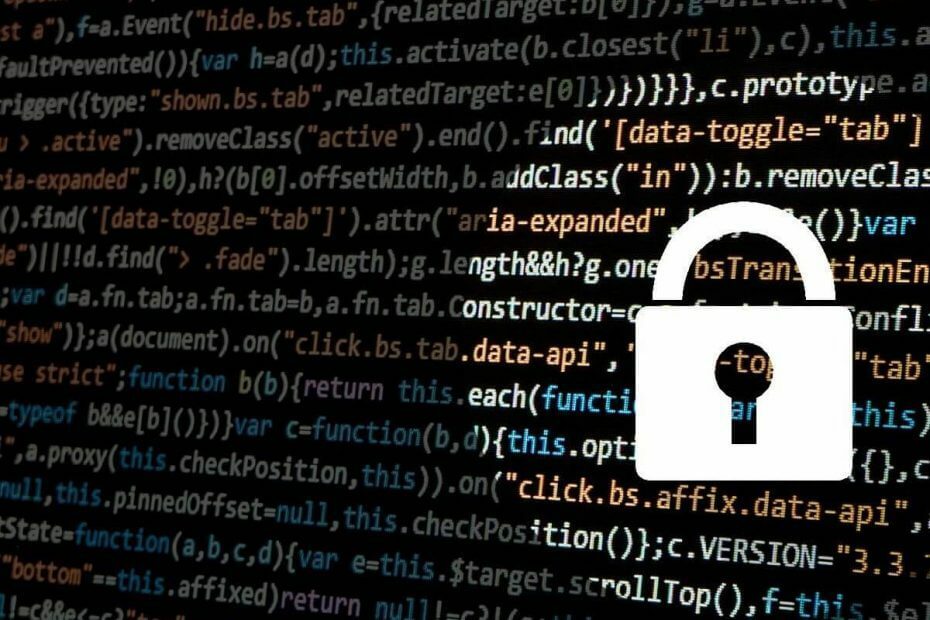Ši programinė įranga leis jūsų tvarkyklėms veikti ir veikti, taip apsaugant jus nuo įprastų kompiuterio klaidų ir aparatūros gedimų. Dabar patikrinkite visus tvarkykles atlikdami 3 paprastus veiksmus:
- Atsisiųskite „DriverFix“ (patikrintas atsisiuntimo failas).
- Spustelėkite Paleiskite nuskaitymą rasti visus probleminius vairuotojus.
- Spustelėkite Atnaujinti tvarkykles gauti naujas versijas ir išvengti sistemos sutrikimų.
- „DriverFix“ atsisiuntė 0 skaitytojų šį mėnesį.
Deja, šiuo metu šiame regione yra didelė paklausa „Azure“ klaidos pranešime, su kuriuo susidūrė daugelis žmonių.
Nors šis klaidos pranešimas nėra prasmingas, turint omenyje, kad jis naudojamas kaip vietinis emuliatorius, ši problema yra dažnesnė, nei manote.
Panašu, kad šis klaidos pranešimas rodomas, kai tik nori vartotojas į savo duomenų bazę įtraukti naują kolekciją. Net jei prieš naudojant šią programinę įrangą nenurodyta jokių kolekcijų skaičiaus apribojimų, panašu, kad jų yra.
Šiandienos straipsnyje aptarsime priežastis, dėl kurių kilo ši problema, taip pat trumpą vadovą, kaip ją išspręsti keliais žingsniais. Skaitykite toliau, kad sužinotumėte, kaip tai padaryti.
Kaip išspręsti didelę paklausą šiame regione „Azure“ klaida?
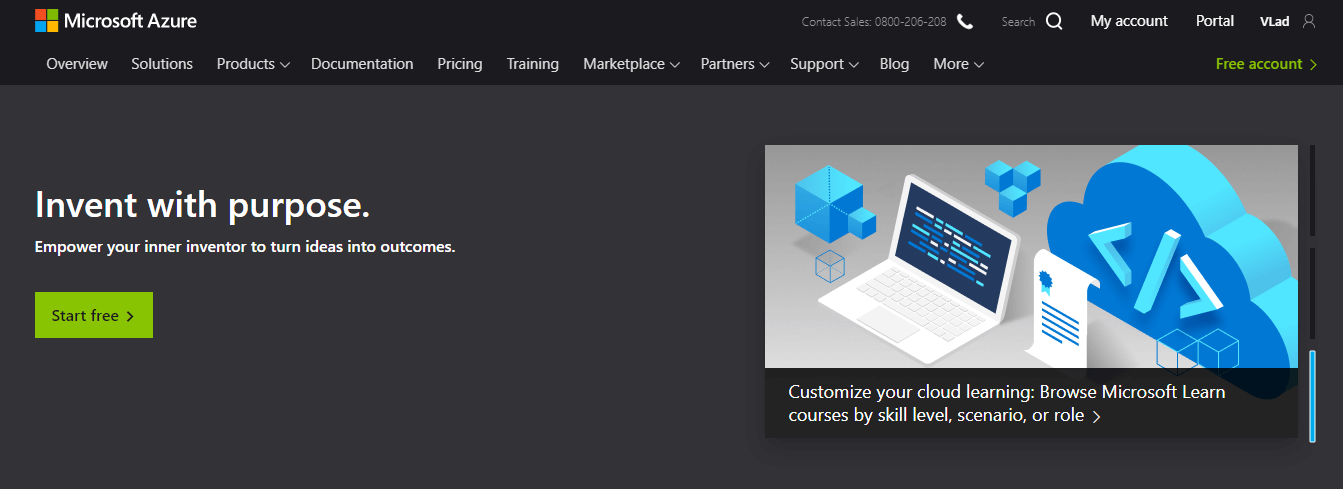
Šią problemą sukelia skaidinių, nustatytų kuriant emuliatoriaus serverį, skaičius. Priklausomai nuo „Microsoft Azure“ kurį naudojate, yra tikrasis galimas skaidinių apribojimas.
Jei naudojate „Azure Cosmos DB SDK“, galėsite sukurti iki 25 fiksuoto dydžio konteinerių, o „Azure Cosmos Emulator“ atveju galite sukurti 5 neribotus konteinerius.
Šią operaciją galima atlikti modifikuojant „PartitionCount“ vertę nustatant emuliatorių.
Šią vertę galima nustatyti bet kuriam skaičiui, kuris neviršija 250 fiksuoto dydžio konteinerių arba 50 neribotų konteinerių. (vienas neribotas konteineris = 5 fiksuoto dydžio konteineriai.
Nors tai yra viršutinė riba, nerekomenduojama kurti daugiau nei 200 fiksuoto dydžio talpyklų. Tai padarę galėsite ramiai žvelgti į greitį, kuriuo jūsų emuliatorius gali dirbti.
Pirmiau minėta klaida rodoma, kai jau viršijote nustatytą dabartinį skaidinio limitą.
„Azure“ naudojimasis kažkuo vyko naudojant „AD Join“? Ištaisykite tai naudodamiesi šiais sprendimais!
Ištrinkite emuliatoriaus duomenis ir pakeiskite „PartitionCount“ vertę

- Dešiniuoju pelės mygtuku spustelėkite Azure Cosmos DB emuliatorius sistemos dėkle -> spustelėkite Nustatyti duomenis iš naujo ...
- Paspauskite Win + R klaviatūros klavišus paleisti Bėk dialogo lange.
- Viduje Bėk langas -> įveskite: % LOCALAPPDATA% CosmosDBEmulator -> paspauskite Įveskite.
- Ištrinkite visus emuliatoriaus duomenis iš naujai atidaryto aplanko.
- Dešiniuoju pelės mygtuku spustelėkite Azure Cosmos DB emuliatorius piktograma šalia kompiuterio laikrodžio -> spustelėkite Išeiti. (gali praeiti šiek tiek laiko, kol visos bylos bus uždarytos)
- Atsisiųskite ir įdiekite naujausią „Azure Cosmos“ emuliatorius.
- Paleiskite emuliatorių nustatydami reikšmę į „PartitionCount“ vėliavą <= 250. (Pvz.C: \ Program Files \ Azure Cosmos DB Emulator \ CosmosDB.Emulator. Exe \ PartitionCount = 100).
Šiame vadove aptarėme priežastis Deja, šiuo metu šiame regione yra didelė paklausa klaida bandant naudoti „Azure“, taip pat paminėjo metodą, kaip ją išspręsti.
Nedvejodami praneškite mums, ar šis vadovas jums padėjo, pakomentuodamas toliau.